怎么屏蔽UC网页弹窗广告?一招搞定
更新时间:2023-06-21 11:44:48作者:xiaoliu
怎么屏蔽uc网页弹窗广告,UC浏览器是一款深受用户欢迎的手机浏览器,但也因其弹窗广告而受到一些用户的诟病,这些烦人的弹窗广告经常干扰我们的正常使用,不仅浪费我们的时间,甚至还可能带来安全风险。那么如何屏蔽UC网页弹窗广告呢?以下是一些实用技巧,供大家参考。
步骤如下:
1.大家先打开uc浏览器。如下图所示。

2.然后点击右上角的菜单。如下图所示。
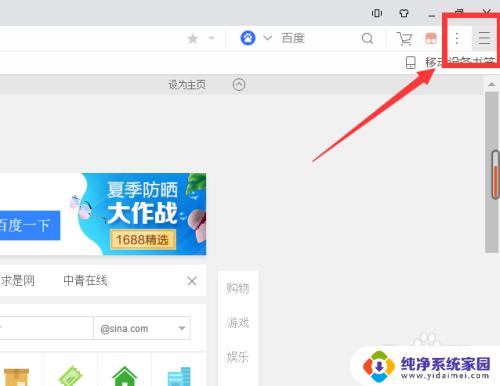
3.选择设置。如下图所示。
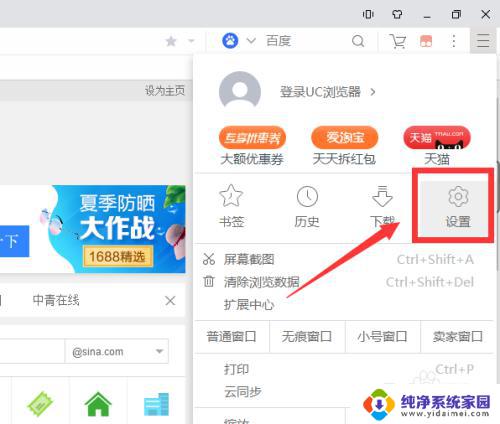
4.大家点击广告拦截。如下图所示。
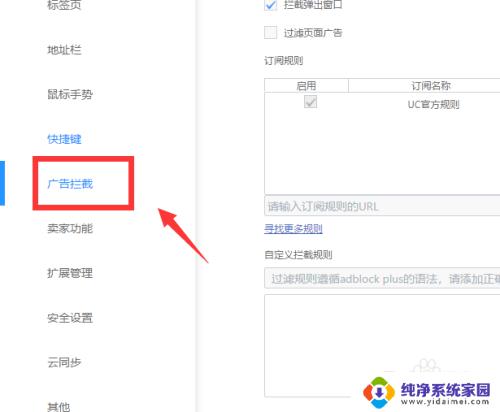
5.最后大家就可以直接选择拦截广告即可。如下图所示。
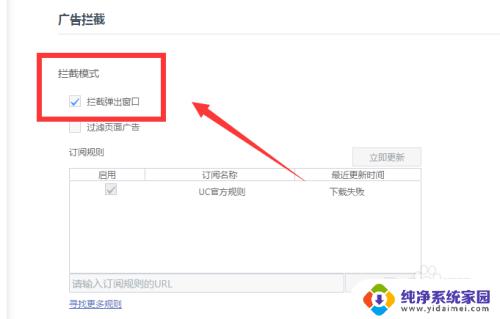
以上就是如何屏蔽UC网页弹窗广告的全部内容,如果您不了解操作方法,可以根据小编的提示进行操作,希望这些提示对您有所帮助。
怎么屏蔽UC网页弹窗广告?一招搞定相关教程
- 怎么拦截网页弹窗广告 如何在网页中屏蔽弹出的广告窗口
- 搜狗广告弹窗如何关闭 搜狗输入法怎么屏蔽广告
- 谷歌浏览器怎么屏蔽弹窗广告 如何关闭Chrome谷歌浏览器的弹出式广告窗口
- 如何屏蔽右下角弹窗广告 怎样禁止桌面右下角的广告弹窗
- 电脑屏幕待机广告如何设置关闭?教你一招搞定!
- 百度启动页广告关闭 新版Edge浏览器主页广告怎么屏蔽
- uc广告拦截在哪设置 UC浏览器弹窗拦截设置方法
- uc浏览器怎么设置广告拦截 手机UC浏览器如何设置广告屏蔽功能
- 浏览器广告弹窗太多怎么关闭 QQ弹窗广告怎么关闭
- 如何屏蔽电脑上自动弹出的各类广告 如何彻底关闭电脑弹窗广告
- 笔记本开机按f1才能开机 电脑每次启动都要按F1怎么解决
- 电脑打印机怎么设置默认打印机 怎么在电脑上设置默认打印机
- windows取消pin登录 如何关闭Windows 10开机PIN码
- 刚刚删除的应用怎么恢复 安卓手机卸载应用后怎么恢复
- word用户名怎么改 Word用户名怎么改
- 电脑宽带错误651是怎么回事 宽带连接出现651错误怎么办